Настройка клиентских портов связи в Configuration Manager
Относится к Configuration Manager (Current Branch)
Вы можете изменить номера портов запросов, которые Configuration Manager клиенты используют для связи с системами сайта, которые используют HTTP и HTTPS для обмена данными. Хотя http или HTTPS, скорее всего, уже настроены для брандмауэров, уведомление клиента, использующее HTTP или HTTPS, требует больше ресурсов ЦП и памяти на компьютере точки управления, чем при использовании пользовательского номера порта. Вы также можете указать номер порта сайта, который будет использоваться при пробуждении клиентов с помощью традиционных пакетов пробуждения.
При указании портов HTTP и HTTPS-запросов можно указать номер порта по умолчанию и другой номер порта. Если обмен данными с портом по умолчанию завершается сбоем, клиенты автоматически пытаются использовать альтернативный порт. Вы можете указать параметры порта для обмена данными ПО HTTP и HTTPS.
По умолчанию для портов запросов клиента используются значения 80 для трафика HTTP и 443 для трафика HTTPS. Изменяйте их только в том случае, если вы не хотите использовать эти значения по умолчанию. Типичный сценарий использования пользовательских портов — использование пользовательского веб-сайта в IIS, а не веб-сайта по умолчанию. Если вы измените номера портов по умолчанию для веб-сайта по умолчанию в IIS, а другие приложения также используют веб-сайт по умолчанию, они могут завершиться ошибкой.
Важно!
Не изменяйте номера портов в Configuration Manager, не понимая последствий. Например:
- Если изменить номера портов для служб запроса клиента в качестве конфигурации сайта, а существующие клиенты не будут перенастроены для использования новых номеров портов, эти клиенты будут неуправляемы.
- Перед настройкой номера порта, отличного от используемого по умолчанию, убедитесь, что брандмауэры и все промежуточные сетевые устройства поддерживают эту конфигурацию. Если вы будете управлять клиентами в Интернете и изменить номер порта HTTPS по умолчанию 443, маршрутизаторы и брандмауэры в Интернете могут заблокировать эту связь.
Чтобы убедиться, что клиенты не становятся неуправляемыми после изменения номеров портов запросов, настройте клиенты на использование новых номеров портов запросов. При изменении портов запросов на первичном сайте все присоединенные вторичные сайты автоматически наследуют одну и ту же конфигурацию портов.
Как клиенты получают конфигурацию порта
Когда сайт Configuration Manager публикуется в доменные службы Active Directory, новые и существующие клиенты, которые могут получить доступ к этой информации, будут автоматически настроены с параметрами порта сайта. Вам не нужно предпринимать дальнейших действий.
Клиенты, которые не могут получить доступ к этой информации, опубликованной в Active Directory, включают:
- Клиенты рабочей группы
- Клиенты из другого леса Active Directory
- Клиенты, настроенные только для Интернета
- Клиенты, которые в настоящее время находятся в Интернете.
Если вы измените номера портов по умолчанию после установки этих клиентов, переустановите их.
Установите все новые клиенты с помощью одного из следующих методов:
Переустановите клиенты с помощью мастера принудительной установки клиента. Принудительная установка клиента автоматически настраивает клиенты с текущей конфигурацией порта сайта. Дополнительные сведения см. в статье Установка клиентов Configuration Manager с помощью принудительной отправки клиента.
Переустановите клиенты с помощью CCMSetup.exe и свойств установки client.msi CCMHTTPPORT и CCMHTTPSPORT. Дополнительные сведения см. в разделе Сведения о свойствах установки клиента.
Переустановите клиенты с помощью метода, который выполняет поиск доменные службы Active Directory свойств установки клиента Configuration Manager. Дополнительные сведения см. в разделе Сведения о свойствах установки клиента, опубликованных в доменные службы Active Directory.
Чтобы перенастроить номера портов для существующих клиентов, можно также использовать скрипт Portswitch.vbs. Найдите этот скрипт на установочном носителе в папке SMSSETUP\Tools\PortConfiguration .
Важно!
Для существующих и новых клиентов, которые в настоящее время находятся в Интернете, настройте номера портов, отличные от стандартных, с помощью свойств CCMSetup.exe client.msi CCMHTTPPORT и CCMHTTPSPORT.
После изменения портов запросов на сайте при установке новых клиентов с помощью метода принудительной установки клиента на уровне сайта они автоматически настраиваются с текущими номерами портов для сайта.
Настройка портов для сайта
В консоли Configuration Manager перейдите в рабочую область Администрирование, разверните узел Конфигурация сайта и выберите узел Сайты.
Выберите основной сайт для настройки.
На вкладке Главная ленты выберите Свойства.
Перейдите на вкладку Порты .
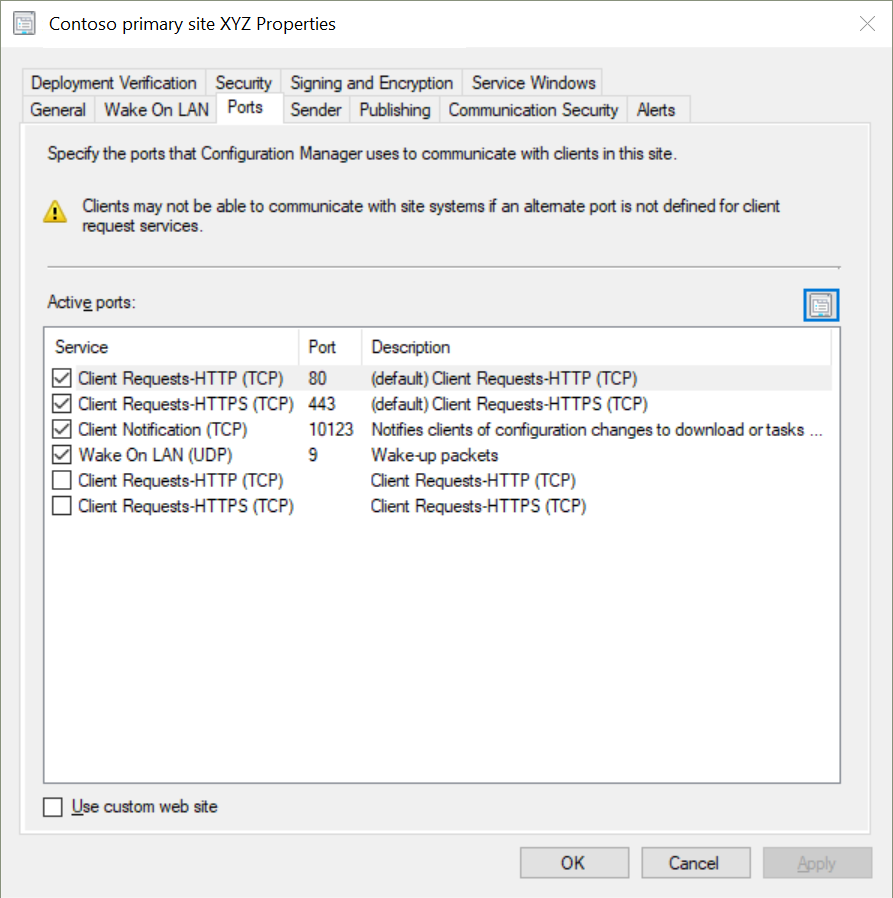
Выберите службу, а затем щелкните значок Свойства, чтобы открыть окно Сведения о порте .
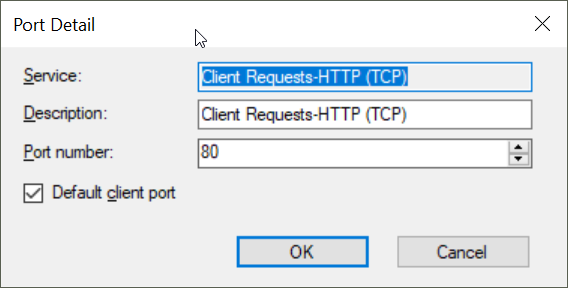
Укажите номер порта и описание элемента, а затем нажмите кнопку ОК.
Если вы хотите использовать настраиваемый веб-сайт SMSWeb для систем сайта, на которые выполняются службы IIS, выберите Использовать настраиваемый веб-сайт. Дополнительные сведения см. в разделе Веб-сайты для серверов системы сайта.
Нажмите кнопку ОК , чтобы сохранить конфигурацию и закрыть окно свойств сайта.
Повторите эту процедуру для всех первичных сайтов в иерархии.